| 일 | 월 | 화 | 수 | 목 | 금 | 토 |
|---|---|---|---|---|---|---|
| 1 | 2 | 3 | ||||
| 4 | 5 | 6 | 7 | 8 | 9 | 10 |
| 11 | 12 | 13 | 14 | 15 | 16 | 17 |
| 18 | 19 | 20 | 21 | 22 | 23 | 24 |
| 25 | 26 | 27 | 28 | 29 | 30 | 31 |
- ubuntu
- IntelliJ
- elasticsearch
- jsp
- ReactJS
- Spring Boot
- springboot
- devops
- Web Server
- Git
- db
- laravel
- java
- MySQL
- linux
- javascript
- JVM
- Spring
- tool
- 맛집
- redis
- Oracle
- php
- it
- AWS
- Design Patterns
- 요리
- jenkins
- Gradle
- Spring Batch
- Today
- Total
목록전체 (811)
아무거나
S3 에 File Upload 기능 구현 라이브러리 설치 $ npm install multer $ npm install aws-sdk File Upload Util const fs = require("fs") const path = require("path") const multer = require("multer") /** * Save For File Upload (Use Multer Module) */ export const saveForFileUpload = multer({ storage: multer.diskStorage({ destination(req, file, done) { const dirPath = path.resolve("./") + "\\uploads" if (!fs.existsSyn..
node-schedule 을 활용한 스케쥴러 구현 module 설치 // https://www.npmjs.com/package/node-schedule $ npm i node-schedule 코드 [index.js or app.js] const schedule = require('node-schedule'); const express = require('express'); const app = express(); app.get('/', function (req, res) { res.send('Hello World'); }) app.listen(3000, function(){ console.log('Express start on port 3000!'); schedule.scheduleJob('* * * *..
Nodejs Express Document 기능 S3 에 File Upload 기능 구현 라이브러리 설치 $ npm install multer $ npm install aws-sdk File Upload Util const fs = require("fs") const path = require("path") const multer = require("multer") /** * Save For File Upload (Use Multer Module) */ export const saveForFileUpload = multer({ storage: multer.diskStorage({ destination(req, file, done) { const dirPath = path.resolve("./") + "\..
 AWS Lambda 와 SES(=Simple Email Service) 를 이용한 간단한 메일 발송 (NodeJS)
AWS Lambda 와 SES(=Simple Email Service) 를 이용한 간단한 메일 발송 (NodeJS)
AWS Lambda 와 SES(=Simple Email Service) 를 이용한 간단한 메일 발송 (NodeJS) 메일 발송 기능을 개발을 하기위해 AWS 의 Lambda 와 SES(=Simple Email Service) 를 선택하게 되었다. 서비스의 역할 및 예제코드를 참고하여 간단하게 메일 발송 기능을 구축해보자. (NodeJS 를 사용) AWS Lambda AWS Lambda 는 이벤트 기반 서버리스 컴퓨팅 플랫폼이며, 이벤트에 반응하여 Lambda 에 작성된 코드를 실행하는 서비스이다. 즉, 클라우드 제공업체에서 인프라에 대한 관리를 대신 처리해주기 때문에 개발자는 비즈니스 로직에만 집중할 수 있다. (Node, Java, .NET, Go, Python, Ruby 등의 다양한 언어를 지원한다...
Setter 사용을 지양하자. 값을 변경한 의도를 파악하기 힘듬 // 어떤 의도로 데이터를 변경하는지 명확히 알 수 없다. public Member updateMember(long id) { final Member member = findById(id); member.setFistName("value"); member.setLastName("value"); member.setAge("value"); return member; } 객체의 일관성을 유지하기 어려움 public 으로 언제든 변경할 수 있는 상태가 되므로 모든 곳에서 변경이 할 수 있는 상태가 되므로 객체의 일관성을 유지하기 어렵다. Setter 대신 다른 것을 사용 필요 생성자를 오버로딩 (멤버변수가 많고 다양한 생성자를 가져야 한다면 코드가..
npx prisma generate 명령실행 후 애플리케이션 구동시에 DB/컬럼 관련 오류가 발생하는 경우 prisma 에서 마이그레이션은 schema.prisma 파일에 정의해놓은 스키마에 변화가 있을 경우 사용하고 있는 DB 에도 업데이트를 해주기 위해 사용하는 연산 그러나 여기서 히스토리가 꼬이는경우 즉, 스키마 파일을 수정 하기 전에 마이그레이션을 하지 않고 그냥 버전을 건너 뛰어서 마이그레이션을 할 때 발생함 해결하려면 기존 히스토리를 무시하고 새롭게 마이그레이션을 진행하고 이제 그 마이그레이션 부터 다시 마이그레이션을 적용하는 방법 (마이그레이션으로 인하여 DB도 초기화가 되어 데이터가 날아가므로 반드시 백업을 해야된다!) $ prisma migrate dev --name initial-mig..
MDC(Mapped Diagnostic Context)는 현재 실행중인 쓰레드에 메타 정보를 넣고 관리하는 공간이다. MDC는 내부적으로 Map을 관리하고 있어 (Key, Value) 형태로 값을 저장할 수 있다. Application 에서 로그를 남길시에 Request 관련 값들을 좀 더 상세하게 다루고 싶어 해당 포스팅을 작성하게 되었다. (Ex: url, parameter 등) 하기 코드만 그대로 사용하면 되므로 활용해보자. https://github.com/bkjeon1614/java-example-code/tree/develop/bkjeon-mybatis-codebase/base-api 의존성 추가 [build.gradle] ... // LoggingFilter (Spring Version 에 ..
 Mocking 라이브러리 MSW (Mock Service Worker) 를 활용하자
Mocking 라이브러리 MSW (Mock Service Worker) 를 활용하자
Mocking 라이브러리를 활용하자 프론트엔드 개발시에 가장 이상적인 프로세스는 기획, 분석, 백엔드 개발, 프론트 개발들의 작업들이 서로 겹치지 않고 각각 진행되는 것이 좋다. 하지만 진행하는 과정에서 나오는 이슈 또는 요구사항의 변경등으로 인하여 번거롭게 작업을 진행해야되는 경우가 많다. 또한 프론트 엔드 영역과 백엔드 영역에 대한 일정이 서로 겹치게 동시 진행하는 경우도 많으므로 백엔드의 API 의 의존적이게 작업해야하는 프론트엔드의 경우는 백엔드 API 기능들이 개발서버에 배포되기 전까지 프론트엔드에서는 진행하기에 번거롭다. (물론 백엔드쪽에서 굳이 개발서버 배포를 안해도 로컬에서도 바로 확인 할 수 있는 다른 방법들이 있지만 인원이 많을 경우 변동성이 적은 개발서버 기준으로 작업하는것이 안정적이..
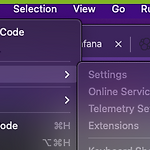 [VS Code] VS Code 에 Prettier 적용
[VS Code] VS Code 에 Prettier 적용
일관적인 코드 스타일을 유지하기 위하여 Prettier 를 적용하자 1. VS Code 에 Prettier 플러그인 설치 2. Code > Preferences > Settings > Text Editor > Default Formatter > Prettier - Code formatter 로 변경 3. 검색창에 format on save 입력 후 체크 * Prettier 예외 설정 방법은 - ROOT 경로에 .prettierignore 파일 생성 (ex: 내용에 *.md 추가)
 [gitlab] 코드 리뷰 방법
[gitlab] 코드 리뷰 방법
해당 글은 https://bkjeon1614.tistory.com/741 (=Merge Requests 할 때 승인자 지정) 세팅이 먼저 필요하므로 참고하자. 코드 리뷰 방법 1. 승인 요청 온 MR (=Merge Request) 페이지의 `변경사항 (Changes) 클릭` 2. 변경 코드중 코멘트가 필요하다고 생각되는 라인의 말풍선 버튼을 (=Add a comment to this line) 클릭하면 리뷰 의견을 등록할 수 있는 코멘트 템플릿이 표시된다. 3. 개선할 코드를 제안할 경우 `insert suggestion` 클릭 후 하단의 `Start a review` 버튼 클릭 4. 확인 후 `Submit review` 를 클릭한다. 5. 추가 의견을 작성하려면 `Reply..` 란에 입력하여 작성하면..
